Gestion des Chromebooks
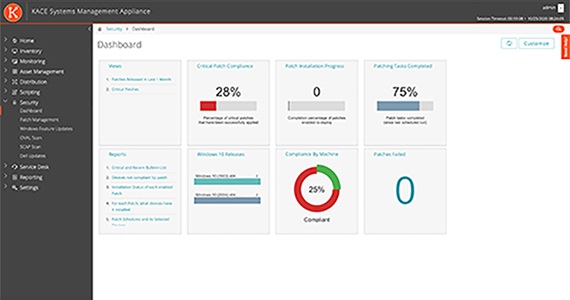
Fonctionnement :
Inventaire et gestion des Chromebooks
En connectant l’appliance KACE SMA avec les API Google et les outils administratifs Google Workspace, vous pourrez en quelques minutes extraire toutes les données disponibles de gestion des Chromebook et même effectuer des fonctions administratives courantes directement depuis l’appliance KACE SMA. Ces informations sont ensuite intégrées dans tous les processus et workflows de l’appliance KACE SMA, notamment la gestion des actifs, la création de rapports, le Service Desk et l’application mobile KACE Go. Cette intégration fournit une vue unique de l’ensemble de votre environnement client notamment, les Chromebooks, les systèmes Windows, Mac, Linux et UNIX, et appareils mobiles et non informatiques connectés, ce qui vous évite d’avoir à utiliser plusieurs solutions et consoles pour accomplir vos tâches quotidiennes.
Gestion des actifs informatiques
L’inventaire et la gestion des Chromebooks fait partie des fonctionnalités de gestion complète des actifs informatiques de l’appliance KACE SMA, qui comprennent des méthodes unifiées de détection, d’inventaire, de gestion des actifs et de création de rapports pour pratiquement toute l’infrastructure de l’entreprise, quelle que soit la plateforme de système d’exploitation.
Création de rapports
La gestion des ressources IT est plus simple lorsque tout est centralisé. Rien est plus simple que d’obtenir des données depuis la console administrative Google Workspace. Une fois que votre appliance KACE SMA et votre Google Workspace sont liés, les données seront mises à jour automatiquement et régulièrement vers l’appliance KACE SMA. Une fois que les données sont disponibles dans KACE, elles sont intégralement exploitables y compris pour les rapports à la demande, les alertes basées sur les événements et même pour les tableaux de bords personnalisés. L’appliance KACE SMA contient des modèles de rapports de gestion de Chromebook prédéfinis, mais vous pouvez également créer les vôtres. Défilez jusqu’aux informations d’un appareil, ou obtenez des rapports sur l’ensemble de l’organisaiton sur les inventaires de matériel, d’applications et de systèmes d’exploitation.
Autres fonctionnalités
- Service Desk : L’appliance de gestion des système KACE inclut un service desk intégré qui met les informations à disposition des techniciens, notamment celles concernant les données de gestion des Chromebook.
- Portail utilisateur en libre-service : un portail utilisateur intégré permet aux utilisateurs d’envoyer des tickets de service et de vérifier le statut des tickets, consulter les notifications sur les pannes et autres problèmes et accéder à une base de connaissance contenant les réponses aux questions fréquentes, des astuces et d’autres informations.
- Support mobile : l’application KACE GO Mobile App permet au technicien du service desk et aux utilisateurs d’accéder aux fonctionnalités depuis leurs appareils Android et iOS.
- Sécurité : l’application KACE GO Mobile App permet au technicien du service desk et aux utilisateurs d’accéder aux fonctionnalités depuis leurs appareils Android et iOS.
- Automatisation : KACE vous permet d’automatiser et de simplifier toute un éventail de tâches. En particulier, vous pouvez utiliser des étiquettes pour grouper les éléments de manière à distribuer facilement les logiciels, déployer les correctifs ou effectuer d’autres actions sur tous les appareils pris en charge avec une étiquette particulière. Vous pouvez également utiliser des étiquettes intelligentes, qui sont des étiquettes appliquées et retirées automatiquement selon des critères que vous définissez. Par exemple, vous pouvez créer l’étiquette intelligente « Chromebooks étudiants » pour les appareils Chromebooks dotés d’une adresse IP dans une certaine gamme (comme la gamme d’adresses IP Wi-Fi étudiants) ou dans les unités organisationnelles de console administrative Google Workspace. Lorsqu’un appareil est inventorié et qu'il répond à ces critères, l’étiquette intelligente lui sera appliquée automatiquement. De même, lorsque l’appareil quitte la gamme d’adresses IP spécifiées ou qu’il passe dans une unité organisationnelle différente, l’étiquette sera retirée automatiquement lors du prochain inventaire. Cette automatisation améliore la précision tout en offrant à votre équipe IT restreinte davantage de temps à consacrer à l’innovation.
